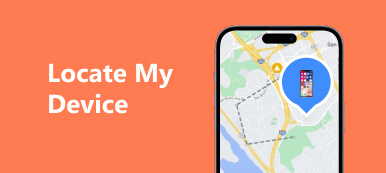Existuje mnoho důvodů, proč musíte připnout místo na vašem iPhone, telefonu Android nebo PC. Když například cestujete v novém městě, možná budete muset uložit polohu do mapové aplikace. Odesláním umístění špendlíku snadno sdělíte příteli, kde se s vámi má setkat. Podle našeho výzkumu někteří lidé stále nechápou, jak uložit nebo odeslat konkrétní polohu na svých zařízeních. Proto tento článek uvádí návod, jak na to.
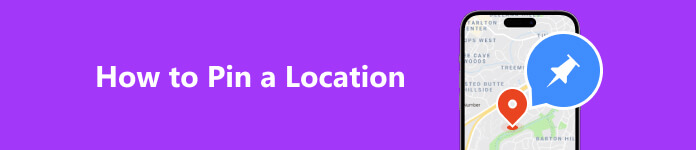
- Část 1. Jak připnout umístění vašeho iPhone
- Část 2. Jak připnout místo na Mapách Google
- Část 3. Časté dotazy o tom, jak připnout polohu
Část 1. Jak připnout umístění vašeho iPhone
Způsob 1: Jak připnout polohu na iPhone pomocí počítače
Chcete-li umístit špendlík na svůj iPhone, musíte zapnout služby určování polohy a příslušné funkce. Někteří uživatelé však tyto funkce deaktivují, aby chránili své soukromí. Alternativně, Apeaksoft pro změnu polohy pro iPhone může vyhovět vašim potřebám. Umožňuje vám připnout jakékoli místo na mapě, aniž by došlo k úniku vaší aktuální polohy.

4,000,000 + Stahování
Připněte libovolné místo na mapě jedním kliknutím.
Najděte konkrétní adresu, aniž byste museli udělat krok.
Bezpečné a snadné použití.
Podpora široké škály modelů iPhonů a iPadů.
Zde je postup, jak připnout polohu na vašem iPhone:
Krok 1Připojte se k vašemu iPhone
Nainstalujte si do počítače nejlepší měnič polohy pro iPhone. Je kompatibilní s Windows i Mac OS X. Dále připojte svůj iPhone ke stejnému počítači pomocí Lightning kabelu. Obraťte se na software a klikněte na Home .

Krok 2Vyberte režim Upravit polohu
Po detekci vašeho zařízení se vám zobrazí hlavní rozhraní se čtyřmi režimy, Upravit umístění, Režim jedné zastávky, Režim více zastavení, a Režim joysticku. Zde si vybereme Upravit umístění. Další tři režimy se používají k vytváření virtuálních tras.

Krok 3Připnout místo
Dále klikněte na požadované místo na mapě a získáte přesnou adresu. Nyní můžete polohu špendlíku poslat svému příteli nebo členovi rodiny pomocí iMessage, WhatsApp a dalších.
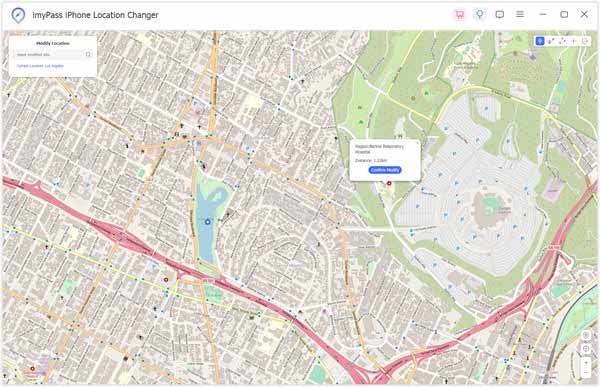
Způsob 2: Jak připnout polohu na iPhone pomocí Apple Maps
Apple Maps je nejjednodušší způsob, jak umístit špendlík na váš iPhone, pokud máte zapnuté služby určování polohy. Mějte na paměti, že ostatní aplikace a služby budou sledovat vaši polohu prostřednictvím GPS, jakmile na svém iPhonu povolíte služby určování polohy.
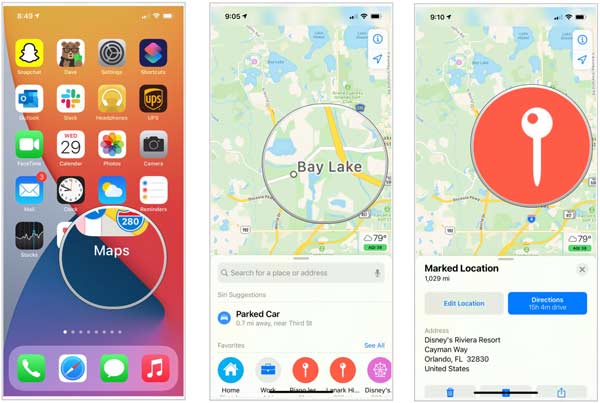
Krok 1 Spusťte aplikaci Mapy z domovské obrazovky.
Krok 2 Dlouze stiskněte místo, kam chcete špendlík umístit. Chcete-li na svém iPhonu připnout svou aktuální polohu, klepněte na Aktuální umístění ikonu a podržte na pozici.
Krok 3 Nyní uvidíte ikonu špendlíku na místě a několik možností ve spodní části. Chcete-li odeslat polohu svým přátelům, klepněte na Share vyberte požadovaný kanál a vyberte kontakt příjemce.
Část 2. Jak připnout místo na Mapách Google
Google Maps je oblíbená navigační služba, která je široce používána po celém světě. Můžete umístit špendlík polohy na Mapy Google? Krátká odpověď je ano. Práci můžete dělat na mobilu i na počítači.
Jak připnout polohu v aplikaci Mapy Google
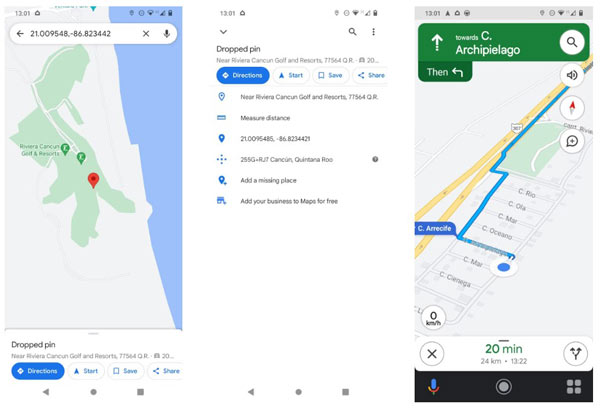
Krok 1 Spusťte aplikaci Mapy Google na telefonu Android nebo iOS. Ujistěte se, že máte zapnuté služby určování polohy.
Krok 2 Buď vyhledejte přesnou adresu pomocí vyhledávací lišty, nebo rolujte po mapě, dokud nenajdete požadovanou pozici.
Krok 3 Dlouze stiskněte polohu na mapě, dokud Mapy Google neumístí špendlík umístění. Adresu pak získáte dole. Zde jej můžete použít pro navigaci, uložit jej jako historii a odeslat příteli.
Poznámka: Aplikace Mapy Google funguje podobně v systémech Android a iOS, takže na obou platformách můžete postupovat podle výše uvedených kroků.
Jak připnout místo na webu Map Google
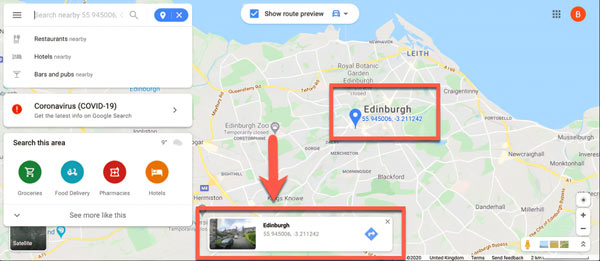
Krok 1 Chcete-li připnout místo na plochu, otevřete webový prohlížeč a přejděte na web Mapy Google. Pokud si přejete uložit pin umístění, musíte se přihlásit ke svému účtu.
Krok 2 Vyhledejte adresu ve vyhledávacím poli v pravém horním rohu a vyberte přesnou adresu ze seznamu výsledků, kterou chcete automaticky vložit. Nebo procházejte mapu, najděte požadovanou pozici a kliknutím na místo na mapě ručně připněte špendlík.
Krok 3 Poté můžete umístění špendlíku uložit nebo sdílet nebo jej použít pro navigaci.
Poznámka: Pokud ve webové verzi Map Google nevyberete špendlík, všechny špendlíky se zobrazí jako malá šedá ikona. Po kliknutí na špendlík se změní na modrou značku.
Část 3. Časté dotazy o tom, jak připnout polohu
Mohu poslat polohu pinu?
Ano, můžete vyhledat místo, hodit špendlík a poslat ho přátelům prostřednictvím aplikací pro zprávy z vašeho mobilního zařízení nebo počítače. Mapy Google, Apple Maps a většina navigačních aplikací vám tuto práci umožní.
Může někdo sledovat můj telefon, když je moje poloha vypnutá?
Ne. Někdo jiný může sledovat svou polohu i když je váš telefon vypnutý. Deaktivace lokalizačních služeb na vašem mobilním zařízení vám však pomůže efektivně skrýt vaši polohu.
Mohu poslat polohovací pin prostřednictvím textu?
Ano. Můžeš sdílet svou připnutou polohu s přítelem mnoha způsoby. Jakmile připnete místo na mapě a klepněte na Share můžete vybrat, zda jej chcete odeslat prostřednictvím zprávy, e-mailu, WhatsApp atd.
Proč investovat do čističky vzduchu?
Tento průvodce mluvil o jak připnout místo na telefonech iPhone, telefonech Android a počítačích. Abyste si mohli uložit polohu, sdílet ji se svými přáteli nebo ji použít pro navigaci. Apeaksoft iPhone Location Changer je nejlepší možností, jak umístit špendlík pro umístění na váš iPhone bez aktivace lokalizačních služeb. Pokud máte další dotazy k tomuto tématu, neváhejte nás kontaktovat zanecháním zprávy pod tímto příspěvkem a my na ni rychle odpovíme.



 iPhone Obnova dat
iPhone Obnova dat Nástroj pro obnovu systému iOS
Nástroj pro obnovu systému iOS Zálohování a obnovení dat systému iOS
Zálohování a obnovení dat systému iOS iOS Screen Recorder
iOS Screen Recorder MobieTrans
MobieTrans iPhone Transfer
iPhone Transfer iPhone Eraser
iPhone Eraser Přenos WhatsApp
Přenos WhatsApp Odemknutí iOS
Odemknutí iOS Volný konvertor HEIC
Volný konvertor HEIC Nástroj pro změnu polohy iPhone
Nástroj pro změnu polohy iPhone Android Záchrana dat
Android Záchrana dat Zlomené stahování dat z Androidu
Zlomené stahování dat z Androidu Zálohování a obnovení dat Android
Zálohování a obnovení dat Android Přenos telefonu
Přenos telefonu Obnova dat
Obnova dat Blu-ray přehrávač
Blu-ray přehrávač Mac Cleaner
Mac Cleaner DVD Creator
DVD Creator PDF Converter Ultimate
PDF Converter Ultimate Reset hesla systému Windows
Reset hesla systému Windows Zrcadlo telefonu
Zrcadlo telefonu Video Converter Ultimate
Video Converter Ultimate video Editor
video Editor Záznamník obrazovky
Záznamník obrazovky PPT to Video Converter
PPT to Video Converter Slideshow Maker
Slideshow Maker Free Video Converter
Free Video Converter Bezplatný rekordér obrazovky
Bezplatný rekordér obrazovky Volný konvertor HEIC
Volný konvertor HEIC Zdarma video kompresor
Zdarma video kompresor Zdarma PDF kompresor
Zdarma PDF kompresor Zdarma Audio Converter
Zdarma Audio Converter Zdarma zvukový záznamník
Zdarma zvukový záznamník Zdarma Video Joiner
Zdarma Video Joiner Kompresor obrázků zdarma
Kompresor obrázků zdarma Guma na pozadí zdarma
Guma na pozadí zdarma Zdarma obrázek Upscaler
Zdarma obrázek Upscaler Odstraňovač vodoznaku zdarma
Odstraňovač vodoznaku zdarma Zámek obrazovky iPhone
Zámek obrazovky iPhone Puzzle Game Cube
Puzzle Game Cube